Windows系统下Photoshop无疑是最为强大的图片处理软件。其内建也有图片格式批量转换功能,可以将图片文件转换成JPEG、PSD或者TIFF格式。如果设定JPEG图片的品质(数字10到1,10为最高);转换为TIFF可以使用LZW压缩,以及搭配自己录制好的动作,比如是缩小、压浮水印、色彩特效等,功能比MAC的Automator机器人,还要来的强大,
那么如何使用Photoshop中的图像处理器,一键将所有的RAW图片批量全自动转换成JPEG图片?
使用RAW图片全自动转换成JPEG格式
1、首先新建两个文件夹,分别命名为JPG和RAW。RAW文件夹中放入要处理的RAW格式图片。
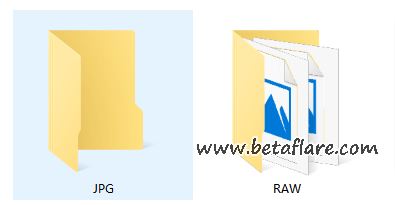
2、打开Photoshop,导航到「文件」「脚本」「图像处理器」。
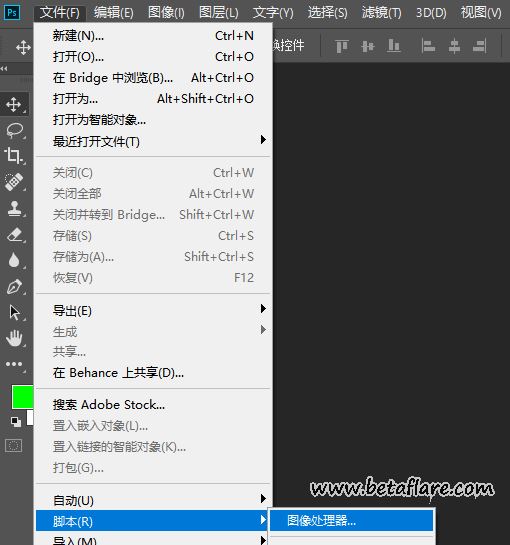
3、「选择要处理的图像」中文件夹选择RAW,如果有子文件夹可以勾选「包含所有子文件夹」。「选择位置以存储处理的图像」中文件夹选择JPG,勾选「保持文件夹结构」。
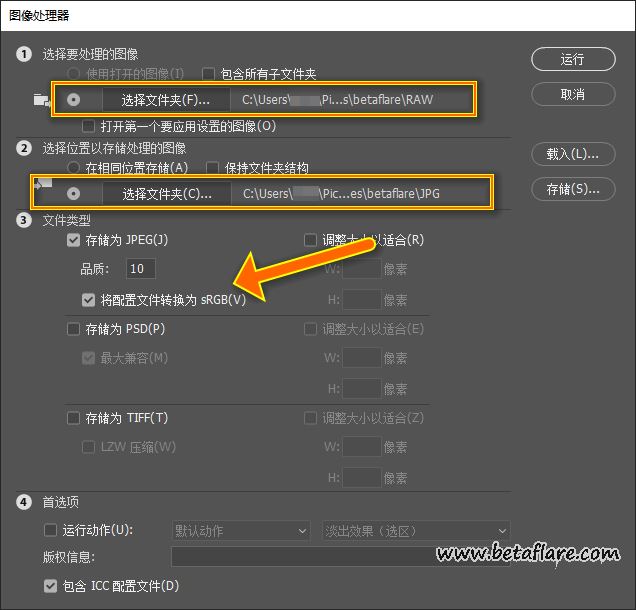
文件类型这里选择「存储为JPEG」,「品质」填10,即为最高品质,勾选「将配置文件转换为sRGB」。
3、如果需要转换后自动批量填入版权信息,可以在「首选项」的「版权信息中填入」。
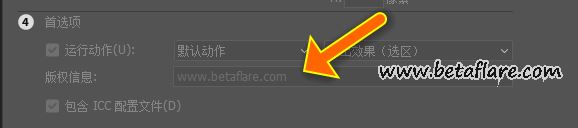
4、然后点击「运行」。这时PhotoShop会自动处理打开并处理图片,不用理会,等待它处理完。
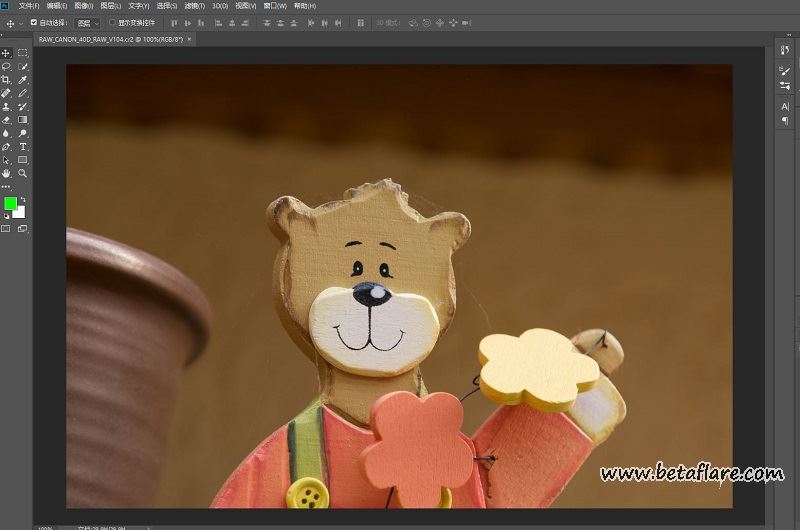
5、PhotoShop自动处理完图片后,再转到刚刚JPG目录下,就会看到一张张转存好的JPG啦!
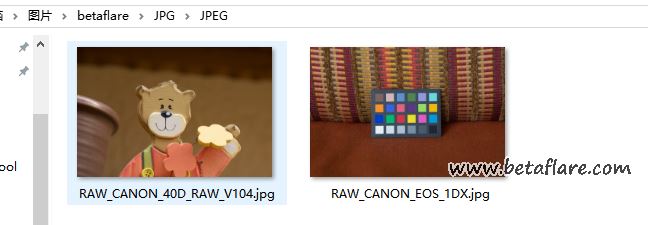
RAW转换为JPG格式后,无论色调、曝光还是对比度都比相机中的JPG图片好太多。因此常拍RAW格式的朋友,不妨可试试Photoshop的图像处理器转换为JPG图片。
转载需保留链接来源:软件玩家 » Photoshop批量自动转换RAW图片为JPG格式
 Adobe Photoshop在线版(Adobe官方出品)
Adobe Photoshop在线版(Adobe官方出品) Mac中RAW图片批量转换为JPG格式
Mac中RAW图片批量转换为JPG格式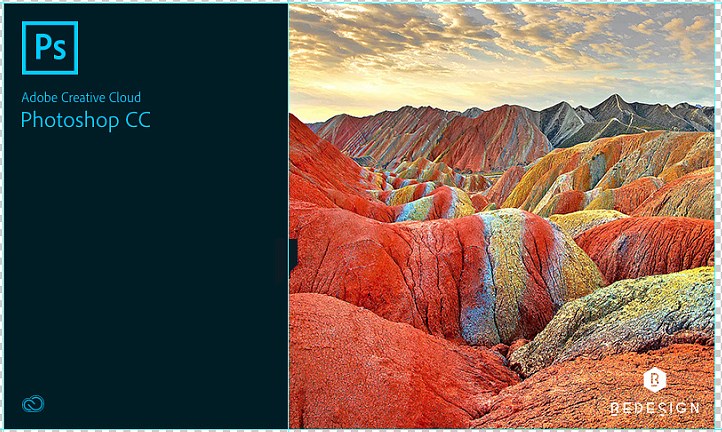 PsCoser – 个性化Photoshop CC的启动画面
PsCoser – 个性化Photoshop CC的启动画面
 TinyGUI图片高压缩比、高质量压缩工具
TinyGUI图片高压缩比、高质量压缩工具 ShapeX – 将多张图片拼接成任意造型
ShapeX – 将多张图片拼接成任意造型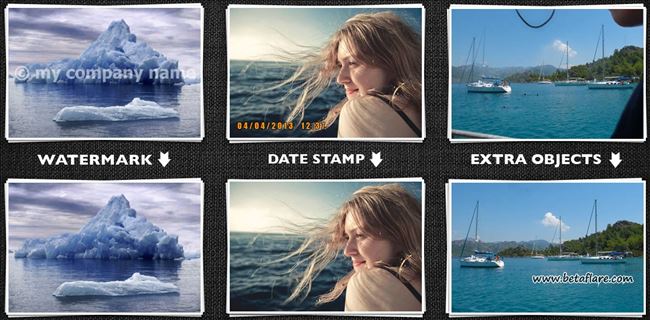 Inpaint – 去除图片水印专业工具
Inpaint – 去除图片水印专业工具 Free File Camouflage – 将文件隐藏在图片里并设置密码
Free File Camouflage – 将文件隐藏在图片里并设置密码